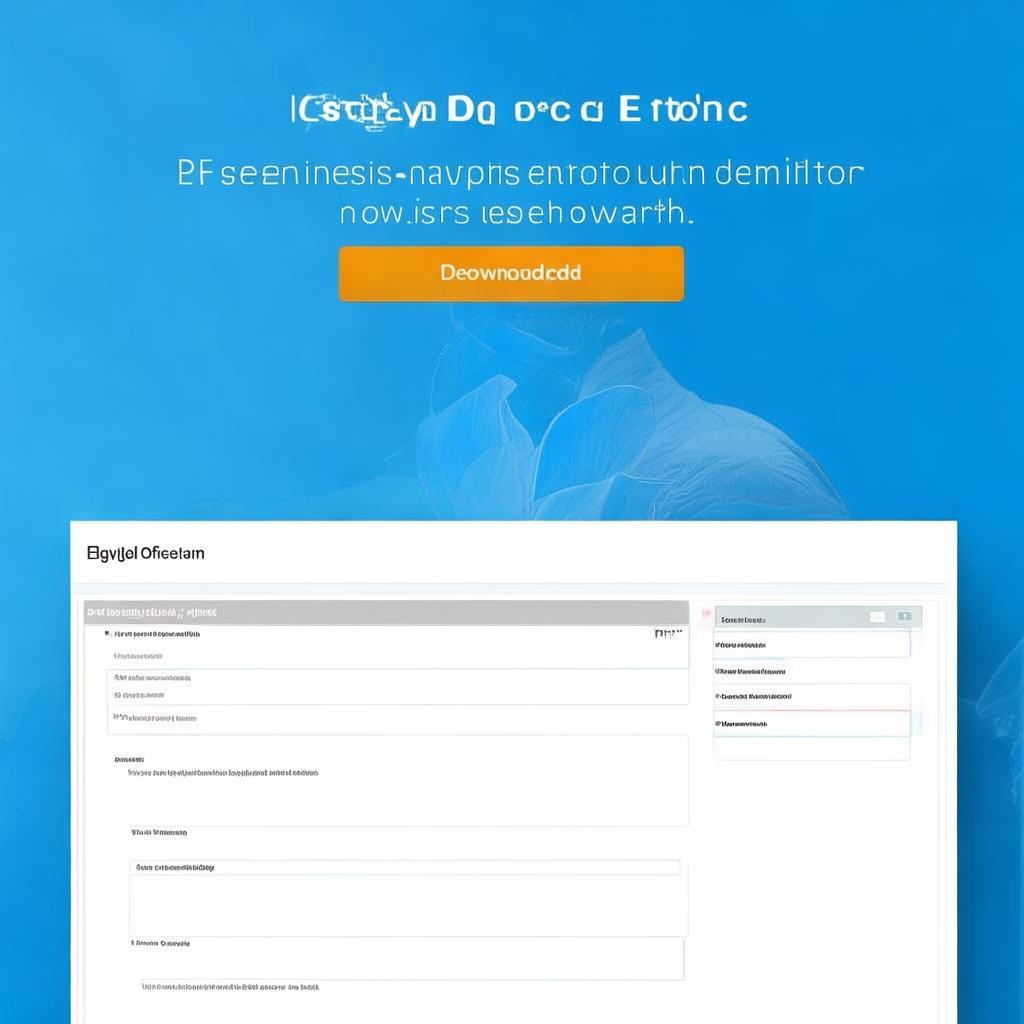WPSхоШч╜Сф╕Лш╜╜я╝ЪWPSц╝Фчд║х╣╗чБпчЙЗхдЗц│ич╝Цш╛С
WPSц╝Фчд║х╣╗чБпчЙЗхдЗц│ич╝Цш╛СхКЯшГ╜цШпшо╕хдЪчФицИ╖хЬихИ╢ф╜Ьц╝Фчд║цЦЗчи┐цЧ╢ф╕НхПпцИЦч╝║чЪДуАВцЬмцЦЗх░Жшпжч╗Жф╗Лч╗НхжВф╜ХхЬиWPSхоШч╜Сф╕Лш╜╜WPSхРОя╝Мч╝Цш╛Сх╣╗чБпчЙЗхдЗц│ия╝Мх╕охКйцВицЫ┤хе╜хЬ░ш┐ЫшбМц╝Фчд║уАВ
хЬихИ╢ф╜Ьц╝Фчд║цЦЗчи┐цЧ╢я╝МхдЗц│ихКЯшГ╜шГ╜хдЯх╕охКйцИСф╗мцЫ┤хе╜хЬ░цОМцПбц╝Фшо▓хЖЕхо╣я╝МцПРф╛ЫщвЭхдЦчЪДцПРчд║хТМф┐бцБпуАВWPS Officeф╜Ьф╕║ф╕Ацм╛хКЯшГ╜х╝║хдзчЪДхКЮхЕмш╜пф╗╢я╝Мф╣ЯцПРф╛Ыф║Жф╛┐цН╖чЪДх╣╗чБпчЙЗхдЗц│ич╝Цш╛СхКЯшГ╜уАВцЬмцЦЗх░ЖцМЗхп╝цВихжВф╜ХхЬиWPSхоШч╜Сф╕Лш╜╜WPSхРОя╝Мш╜╗цЭ╛ч╝Цш╛Сх╣╗чБпчЙЗхдЗц│иуАВ
1. WPS Office хоШч╜Сф╕Лш╜╜
щжЦхЕИя╝МцВищЬАшжБф╗ОWPSхоШцЦ╣ч╜СчлЩф╕Лш╜╜х╣╢хоЙшгЕWPS OfficeуАВшп╖цМЙчЕзф╗еф╕ЛцнещкдцУНф╜Ья╝Ъ
- цЙУх╝АцВичЪДц╡ПшзИхЩия╝Мш╛УхЕеWPSхоШч╜СчЪДч╜СхЭАуАВ
- хЬихоШч╜СщжЦщб╡я╝МцЙ╛хИ░тАЬф╕Лш╜╜тАЭцМЙщТоя╝Мх╣╢чВ╣хЗ╗уАВ
- ца╣цНоцВичЪДцУНф╜Ьч│╗ч╗Яя╝ИWindowsуАБmacOSуАБLinuxчнЙя╝ЙщАЙцЛйчЫ╕х║ФчЪДчЙИцЬмш┐ЫшбМф╕Лш╜╜уАВ
- ф╕Лш╜╜хоМцИРхРОя╝МхПМхЗ╗хоЙшгЕчиЛх║Пя╝МцМЙчЕзцПРчд║хоМцИРхоЙшгЕуАВ
2. цЙУх╝АWPSц╝Фчд║х╣╢хИЫх╗║цИЦцЙУх╝Ах╣╗чБпчЙЗ
хоЙшгЕхоМцИРхРОя╝МхРпхКиWPSц╝Фчд║я╝ИчЫ╕х╜Уф║ОPowerPointя╝ЙуАВцВихПпф╗ещАЙцЛйцЦ░х╗║ф╕Аф╕кчй║чЩ╜ц╝Фчд║цЦЗчи┐я╝МцИЦшАЕцЙУх╝Аф╕Аф╕кх╖▓цЬЙчЪДPPTцЦЗф╗╢уАВ
3. цЙ╛хИ░хдЗц│ич╝Цш╛СхМ║хЯЯ
хЬиWPSц╝Фчд║чХМщЭвф╕ня╝МцЙ╛хИ░хдЗц│ич╝Цш╛СхМ║хЯЯцШпхЕ│щФоуАВщАЪх╕╕цЬЙф╗еф╕ЛхЗачзНцЦ╣х╝Пя╝Ъ
- х║ХщГихдЗц│ицаПя╝ЪхЬих╣╗чБпчЙЗф╕ЛцЦ╣я╝МщАЪх╕╕ф╝ЪцЬЙф╕Аф╕кхМ║хЯЯцШ╛чд║тАЬхНХхЗ╗ф╗ец╖╗хКахдЗц│итАЭя╝МчВ╣хЗ╗хН│хПпш┐ЫхЕехдЗц│ич╝Цш╛СчК╢цАБуАВ
- шзЖхЫ╛щАЙщб╣хНбя╝Ъ чВ╣хЗ╗тАЬшзЖхЫ╛тАЭщАЙщб╣хНбя╝МхЬитАЬц╝Фчд║цЦЗчи┐шзЖхЫ╛тАЭч╗Дф╕ня╝МщАЙцЛйтАЬхдЗц│ищб╡тАЭшзЖхЫ╛уАВш┐Щх░Жф╗ехдЗц│ищб╡щЭвчЪДх╜вх╝ПцШ╛чд║цВичЪДх╣╗чБпчЙЗя╝МцВихПпф╗ехЬиш┐ЩщЗМч╝Цш╛СхдЗц│иуАВ
- х╣╗чБпчЙЗч╝йчХехЫ╛ф╕ЛцЦ╣я╝Ъ хЬих╣╗чБпчЙЗч╝йчХехЫ╛ф╕ЛцЦ╣я╝МщАЪх╕╕ф╝ЪцЬЙф╕АхЭЧхМ║хЯЯя╝МчВ╣хЗ╗хН│хПпш┐ЫхЕехдЗц│ич╝Цш╛Сцибх╝ПуАВ
4. ч╝Цш╛Сх╣╗чБпчЙЗхдЗц│и
ш┐ЫхЕехдЗц│ич╝Цш╛СхМ║хЯЯхРОя╝МцВихПпф╗ех╝АхзЛш╛УхЕецИЦч╝Цш╛СхдЗц│иуАВхдЗц│ихПпф╗ехМЕхРля╝Ъ
- ц╝Фшо▓цПРчд║
- хЕ│щФоф┐бцБп
- шбехЕЕшп┤цШО
- цЧ╢щЧ┤хоЙцОТ
цВихПпф╗ехГПхЬиWordф╕нф╕Аца╖хп╣хдЗц│иш┐ЫшбМца╝х╝Пшо╛ч╜оя╝МхМЕцЛмхнЧф╜УуАБхнЧхП╖уАБщвЬшЙ▓уАБхп╣щ╜РцЦ╣х╝ПчнЙуАВш┐ЩцЬЙхКйф║ОцВихЬиц╝Фшо▓цЧ╢цЫ┤хе╜хЬ░щШЕшп╗хТМчРЖшзгхдЗц│ихЖЕхо╣уАВ
5. хдЗц│ичЪДцЯечЬЛхТМф╜┐чФи
хЬиц╝Фчд║цЦЗчи┐цФ╛цШацЧ╢я╝МхдЗц│ищАЪх╕╕ф╕Нф╝ЪшвлшзВф╝ЧчЬЛхИ░уАВцВихПпф╗ехЬиц╝Фшо▓шАЕшзЖхЫ╛ф╕нцЯечЬЛхдЗц│ия╝Мх╕охКйцВицЫ┤хе╜хЬ░ш┐ЫшбМц╝Фшо▓уАВ
- ц╝Фшо▓шАЕшзЖхЫ╛я╝Ъ хЬих╣╗чБпчЙЗцФ╛цШацЧ╢я╝МщАЙцЛйц╝Фшо▓шАЕшзЖхЫ╛я╝МцВихПпф╗ехЬишЗкх╖▒чЪДх▒Пх╣Хф╕КчЬЛхИ░х╜УхЙНх╣╗чБпчЙЗуАБф╕Лф╕Ах╝ах╣╗чБпчЙЗуАБхдЗц│иф╗ехПКшобцЧ╢хЩичнЙф┐бцБпуАВ
- цЙУхН░хдЗц│ия╝Ъ цВиш┐ШхПпф╗ещАЙцЛйцЙУхН░х╕жцЬЙхдЗц│ичЪДх╣╗чБпчЙЗя╝МцЦ╣ф╛┐цВихЬиц╝Фшо▓хЙНш┐ЫшбМхдНф╣ауАВ
6. цА╗ч╗У
щАЪш┐Зф╗еф╕Кцнещкдя╝МцВихПпф╗еш╜╗цЭ╛хЬ░хЬиWPSц╝Фчд║ф╕нч╝Цш╛Сх╣╗чБпчЙЗхдЗц│иуАВчЖЯч╗Гф╜┐чФихдЗц│ихКЯшГ╜я╝МшГ╜хдЯх╕охКйцВицЫ┤хе╜хЬ░хЗЖхдЗц╝Фшо▓я╝МцПРхНЗц╝Фшо▓цХИцЮЬуАВх╕МцЬЫцЬмцЦЗхп╣цВицЬЙцЙАх╕охКйя╝Б
wpsхоШч╜Сф╕Лш╜╜ WPS OfficeхоШцЦ╣чЙИф╕Лш╜╜я╝ЪщлШцХИхКЮхЕмчЪДчРЖцГ│щАЙцЛй хЬихжВ...
wps officeховцИ╖члпWPS OfficeчФ╡шДСчЙИхоШч╜Сф╕Лш╜╜хоЙшгЕя╝МцПРхНЗхКЮхЕмцХИ...
wpsховцИ╖члп WPS OfficeчФ╡шДСчЙИхоШцЦ╣ф╕Лш╜╜я╝ЪхЕишГ╜хКЮхЕмчеЮхЩия╝Мх░╜хЬицВи...
wps officeч╜Сщб╡чЙИхЬицХ░хнЧхМЦхКЮхЕмцЧечЫКцЩохПКчЪДх╜Уф╕Ля╝МщАЙцЛйф╕Ацм╛щлШцХИ...
wps officeхоШч╜Сф╕Лш╜╜WPS Officeя╝ЪхКЯшГ╜х╝║хдзуАБф╛┐цН╖щлШцХИчЪДхКЮхЕмш╜п...
wpsчФ╡шДСчЙИ чФ╡шДСчЙИWPSф╕Лш╜╜я╝ЪцЙУщАаф╜ачЪДщлШцХИхКЮхЕмцЦ░ф╜УщкМ хЬичО░ф╗гхКЮ...